如何让windows11像windows10一样好用
- 分类:Win11 教程 回答于: 2022年11月01日 09:15:00
工具/原料:
系统版本:windows11系统
品牌型号:联想小新air14
软件版本:小白一键重装系统
方法/步骤:
方法一:让Windows11看起来像Windows10的设置方法
一些网友是因为自己用惯了win10系统后,觉得升级windows11系统后不好用,想让其跟win10一样好用,这种我们就可以将一些系统设置成win10那样。具体的步骤如下:
1、开始菜单位置
Windows11最明显的设计变化是将Windows开始菜单从位于任务栏左侧的传统主页重新定位到任务栏的中心。
不过想要恢复以前的win10设置也比较简单,只需打开Windows开始菜单-设置-个性化-任务栏,然后打开任务栏行为,看到一个标有任务栏对齐的字段,并带有一个下拉菜单。将下拉菜单从中心更改为左侧,即可将其恢复成win10开始菜单。
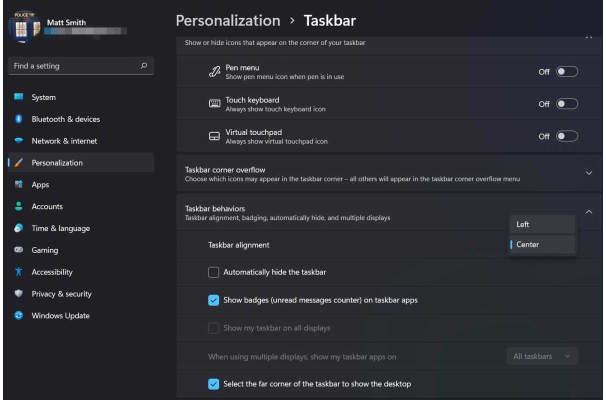
2、删除新图标
我们还可以禁用Windows 11添加的新图标,也在个性化设置的任务栏部分找到。打开“任务栏项目”的列表,其中包括四个选项:搜索、任务视图、小部件和聊天,使用每个旁边的切换按钮来关闭所有四个图标即可。
注意:目前无法从Windows 10任务栏中恢复完整的搜索字段。关闭新的搜索图标意味着无法通过单击任务栏上的字段或图标来访问搜索,但是可以通过Windows + S 键盘快捷键使用。
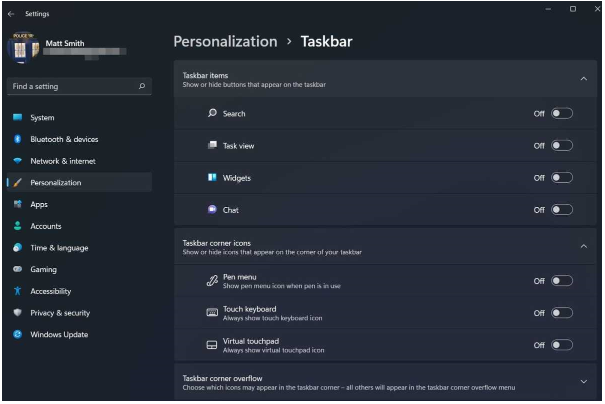
3、开始菜单设计
想恢复成win10的开始菜单设计的话,需要使用第三方程序,免费的就有Open-Shell,一个可以替代开始菜单的开源程序(以前称为 Classic Shell)。请确保在安装过程中禁用Classic Explorer和Classic IE,然后再打开程序使用,否则Open-Shell还将修改Windows资源管理器,使其与 Windows 10 的外观不符。
付费使用的软件还有Start11,价格为 5 美元,如果有兴趣让Windows 11看起来更像Windows 10,强烈推荐这种程序,还可以帮助避开Windows 11 的一些任务栏问题。
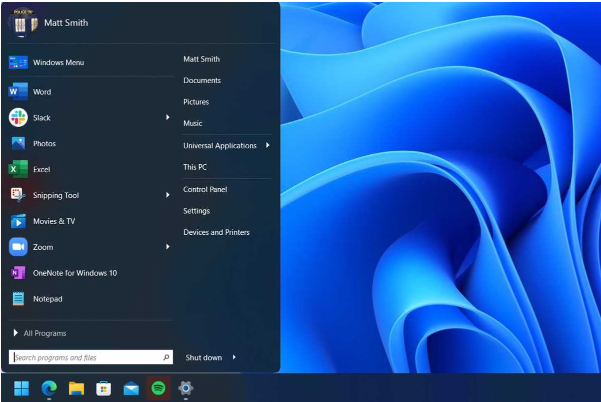
4、禁用圆角
圆角是Windows 11新外观的关键,不过一些网友不喜欢这样的设计,想要更改的话,目前无法通过Windows 11本身或第三方解决方案更改。如果关闭硬件图形加速,Windows 11将恢复为直角(这也会关闭透明度等其他视觉功能)。
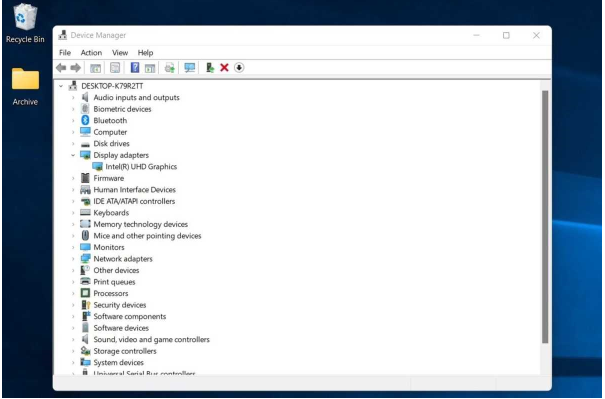
5、更换壁纸
还可以恢复到原始的Windows 10壁纸。这不包含在 Windows 11 中,但可以从各种来源获得,例如Imgur上的这个 4K 示例。下载后右键单击图像,然后选择设置为桌面背景即可。
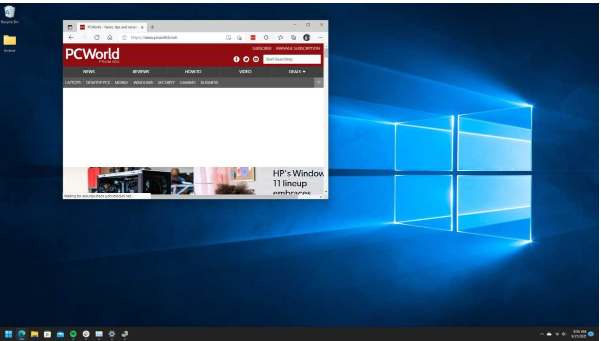
方法二:让windows11变得更顺手流畅的设置方法
一些网友是因为win11系统的不完善和一些bug,觉得升级windows11系统后不好用,可采用以下几招让windows11变得更顺手流程。具体的技巧步骤如下:
1、让任务栏显示“右键菜单”
Windows11任务栏中一个最大的“Bug”就是不支持右键,使用超级不便。我们可以使用StartAllBack第三方工具实现右键工具,通过点击“任务栏项→启用增强型经典任务栏”,快速恢复任务栏的右键菜单功能。此外它还提供了图标大小、间距调节、任务栏透明等小功能,实用的同时美观度也不错。
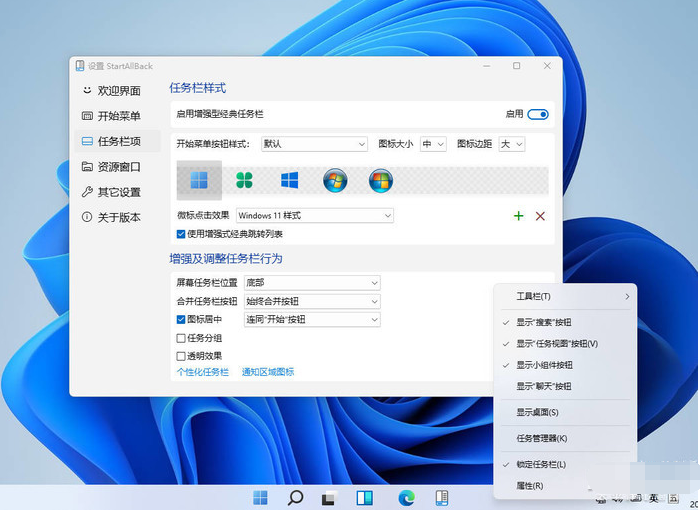
2、任务栏置顶
Windows 11不支持将任务栏放置到屏幕顶端或侧面。想要解决这个问题,还是可通过上述的StartAllBack工具实现,点击“任务栏项→启用增强型经典任务栏”,修改“屏幕任务栏位置”到想要的位置即可。
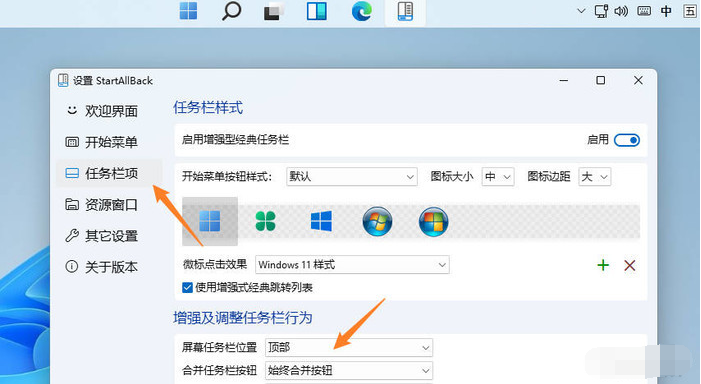
3、还原经典右键菜单
右键菜单也是Windows 11中越改越难用的设计之一。想要还原经典的右键菜单模样,除了使用工具软件外,也可以通过在Windows终端中输入几行代码快速实现。具体如下:
1)在桌面空白部位右击鼠标,选择“在Windows终端中打开”打开windows powershell,将下列代码复制进去:
reg add "HKCU\SOFTWARE\CLASSES\CLSID\{86ca1aa0-34aa-4e8b-a509-50c905bae2a2}\InprocServer32" /f /ve
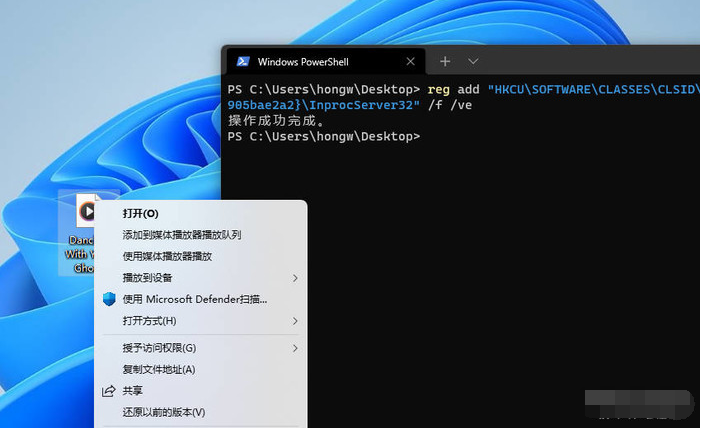
2)回车确定后,打开任务管理器,右击“Windows资源管理器”并选择“重新启动”即可。
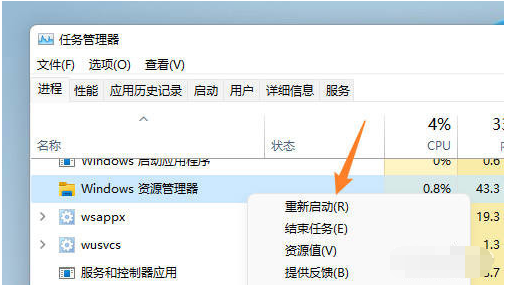
4、新版Alt+Tab
Windows 11带来了全新的Alt+TAB外观,与初版的全屏式设计不同,新版Alt+Tab还原了Windows 10的窗口化设计,同时又融合上最新的“云母Mica”特效,看起来“果”味十足。具体设置如下:
将Windows 11升级至Dev频道Build 22526以上,同时下载好最新版ViveTool 0.2.1。打开ViveTool文件夹,在窗口空白部位右键选择“在Windows终端中打开”,输入命令:vivetool addconfig 36226836 2。然后回车后等待完成,重新启动电脑,Alt+Tab便成功美颜了。
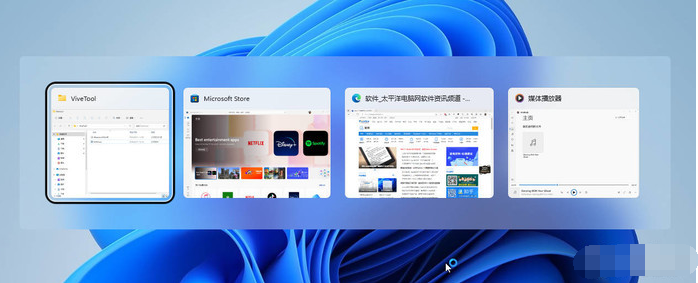
5、开始菜单不再卡
导致Windows 11卡顿的是因为它在打开这些开始菜单位置时,会自动检索一遍Office.com里的内容。而这种联网式操作原本就会导致反应速度减慢,更何况国内访问Office.com一直都不是很通畅。要想解决这个问题,可以通过调整组策略加以搞定。具体方法是:
点击开始菜单,输入“gpedit.msc”打开组策略编辑器,然后依次定位到“计算机配置→Windows设备→管理模板→Windows组件→文件资源管理器”,双击右侧“在‘快速访问’视图中关闭Office.com的文件”,将默认的“未配置”修改为“已禁用”。重新启动电脑后,会发现资源管理器和开始菜单在打开操作上,将比以前更流畅。
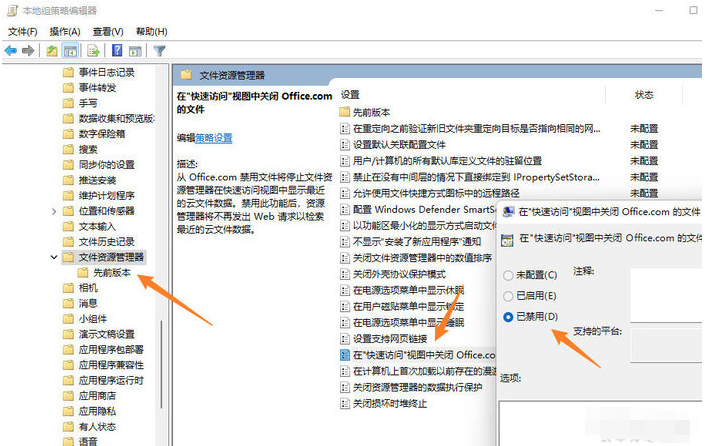
6、为Edge浏览器添加云母效果
Windows 11版Edge浏览器没有加入全新的“云母Mica”特效,其实只要我们在地址栏中输入“edge://flags”,搜索“mica”,然后将第二项“Enable Windows 11 Mica effect in title bars”设置为“Enabled”。重新启动浏览器后,漂亮的云母特效便出现了。
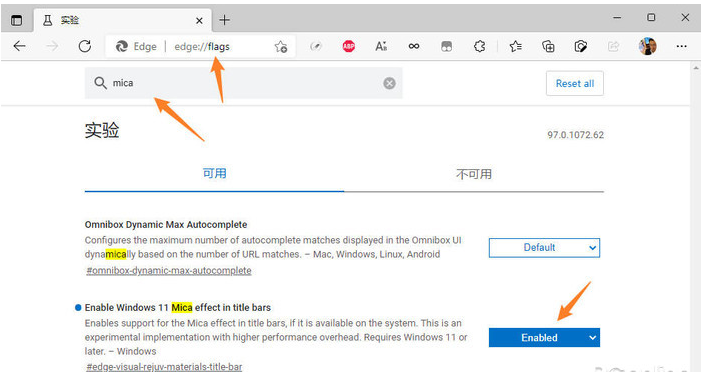
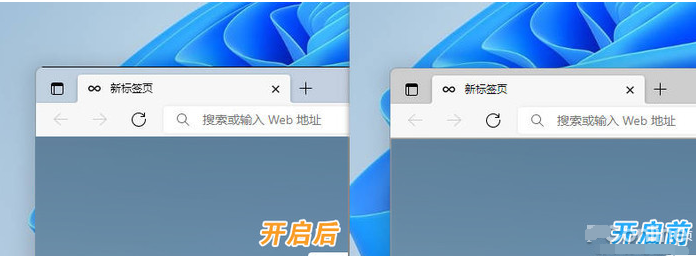
7、自动切换日/夜模式
Windows 11的黑暗模式要比Windows 10好很多,但问题是只能由用户手动切换,实际使用中并不方便。Auto Dark Mode是一款能够自动切换Windows模式的小工具,只需将工具启动后将“时间”调整为“日出至日落”,点击“个性化→选择壁纸”,分别为浅色主题与深色主题设置不同色彩的壁纸。点击确定后,即可实现Windows 11的自动切换日/夜效果。同时还提供玩游戏与未充电模式下的自动切换开关,大家可以体验下。
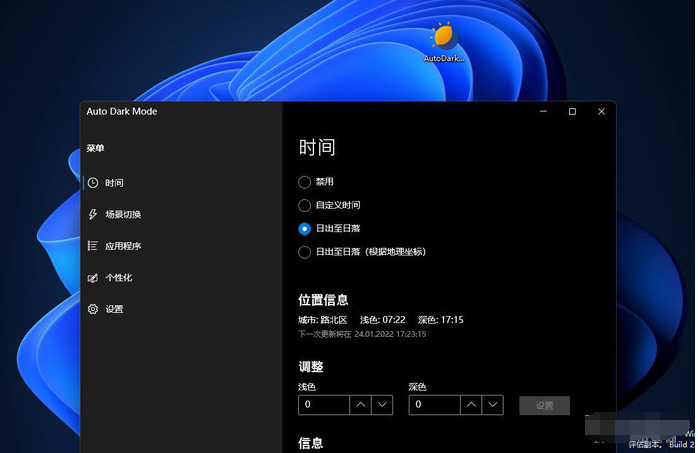
拓展知识:如何快速升级安装windows11系统体验
如果想要体验windows11全新的功能设置,又想绕开win11的配置要求限制的话,就可以借助小白一键重装系统工具实现,操作也非常简单。具体的步骤如下:
1、安装好小白一键重装系统工具打开,选择原版windows11系统,点击安装。

2、等待软件下载系统镜像文件资料等。

3、部署完成后重启电脑。

4、进入第二项xiaobai-pe系统。
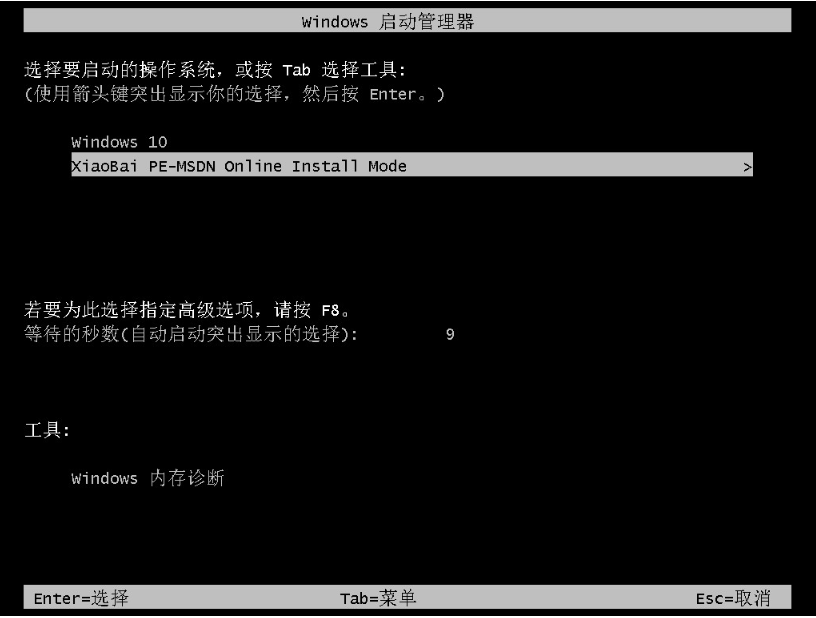
5、小白装机工具自动安装win11系统,完成后重启电脑。
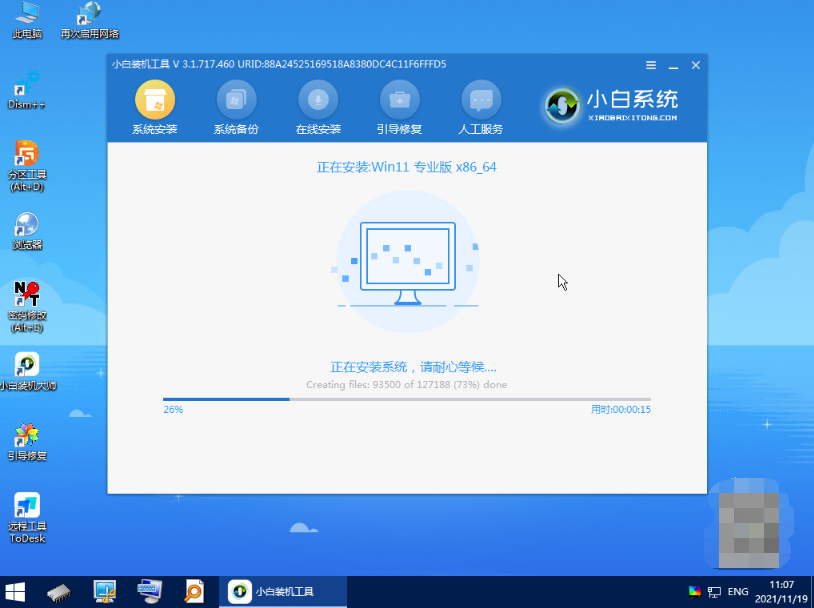
6、期间可能会多次自动重启电脑,进入新的win11系统桌面即安装成功。

总结:
以上便是关于如何让windows11像windows10一样好用的相关方法介绍,以及怎么升级安装win11的方法步骤。有对win11不了解还心存疑惑,但是又想体验的网友,可详细参照内容去设置操作哦。
 有用
26
有用
26


 小白系统
小白系统


 1000
1000 1000
1000 1000
1000 1000
1000 1000
1000 1000
1000 1000
1000 1000
1000 1000
1000 0
0猜您喜欢
- 如何给电脑重装系统Win11教程..2022/11/04
- windows11下载更新到100%卡住了怎么办..2021/12/15
- win11电脑桌面图标变暗了如何调整..2023/01/15
- 四种调出win11 任务栏管理器的方式..2022/08/05
- windows11系统怎么查看电脑配置的步骤..2021/11/06
- 教你win11搜索框怎么打开2021/09/18
相关推荐
- win11默认账户密码怎么修改?..2022/08/19
- win11怎么升级tpm-win11怎么升级跳过t..2022/01/20
- win11怎么升级重装2022/12/16
- 电脑升级完win11怎么退回win10..2021/12/03
- 电脑怎么在硬盘上安装win11系统..2022/11/28
- windows11回收站不见了怎么办..2021/11/13

















